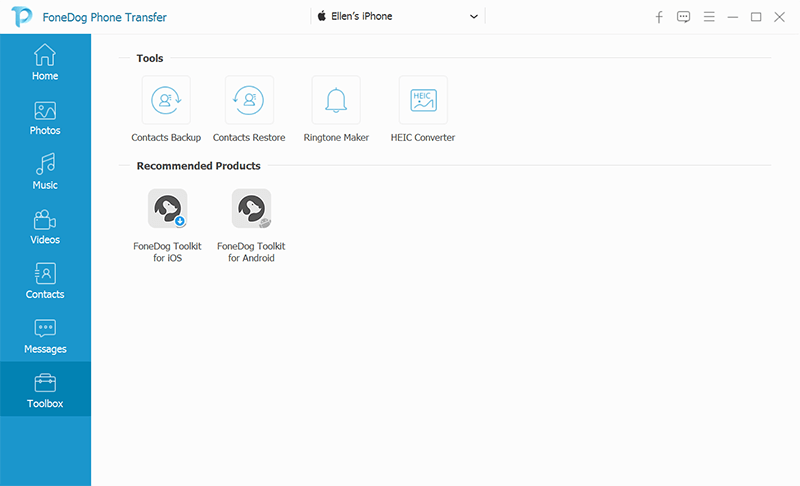Steg 1. Ladda ner, installera och starta FoneDog Phone Transfer på din dator, sedan hittar du ett popup-fönster på startsidan. Du kan prova produkten först genom att klicka på "Gratis provperiod".
Steg 2. För att njuta av alla funktioner utan begränsning, klicka på "Köp nu" för att få en licensnyckel. Efter köpet får du ett e-postmeddelande med din licensnyckel. Gå sedan tillbaka och klicka på "Registrera".
Tips: Du kan också klicka på nyckelikonen i det övre högra hörnet av gränssnittet för att aktivera programvaran.
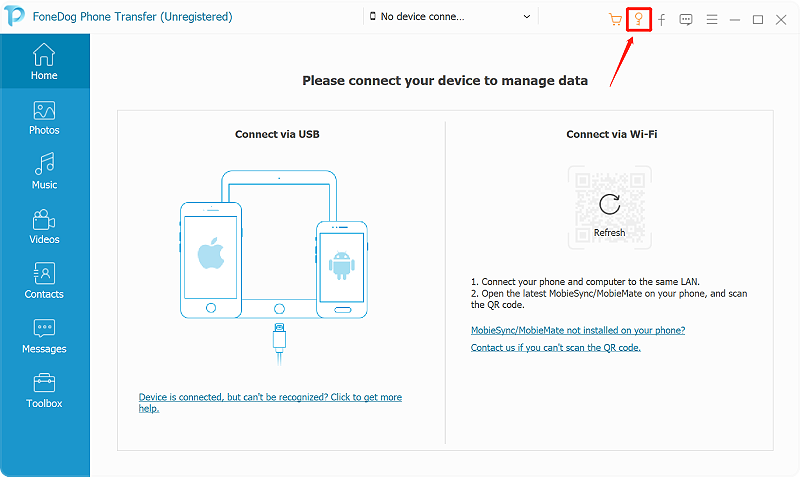
Steg 3. Fyll i din "E-postadress", kopiera och klistra sedan in "Licensnyckeln" du fick i motsvarande kolumn. Klicka sedan på "Aktivera" för att slutföra registreringen. Du kommer att få ett meddelande om att du har aktiverat programvaran.
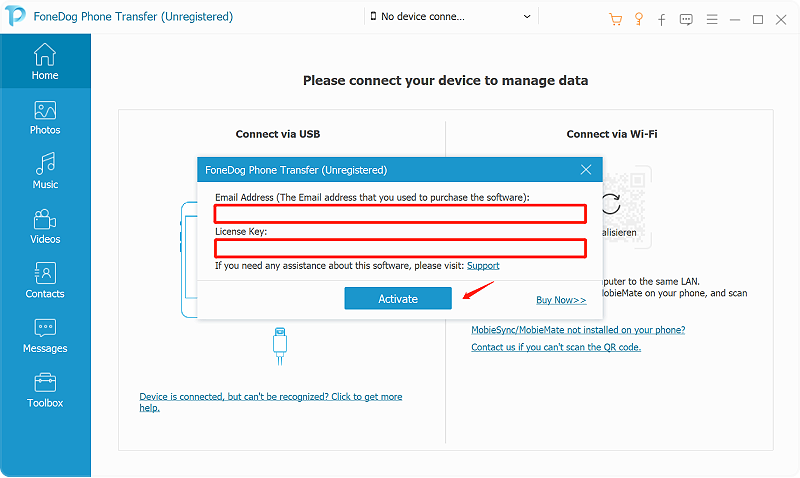
Nu är alla funktioner upplåsta och du kan börja överföra din data. Om registreringen avvisas måste du bekräfta om du har fyllt i rätt e-postadress och registreringskod.
Hur man överför data mellan iOS, Android och dator
Steg 1: Anslut dina enheter till datorn
Gratis nedladdning, installera och starta FoneDog Phone Transfer. Anslut sedan din telefon till datorn med en USB-kabel. Telefonöverföring känner automatiskt igen din enhet och visar dess information i gränssnittet.

Steg 2. Välj Filtyp
Välj datatyp på vänster sida, till exempel Kontakter, Meddelanden, Foton, Videor, Musik. Du kan förhandsgranska och kontrollera vilken data du vill överföra. Varje objekt kan ses med namn, skapad tid, storlek och mer.

Steg 3. Överför data mellan enheter
Välj filer och överför dem till din iPhone eller Android-enhet. Du kan överföra data mellan iPhone, iPad, iPod touch, Android-enhet och PC.

Steg 4: Vänta tills processen är klar.

Fler användbara funktioner:
FoneDog Phone Transfer ger också många användbara funktioner:
1. Säkerhetskopiera och återställa kontakter: Ett klick för att säkerhetskopiera alla dina kontakter och återställa dem till en annan enhet.
2. Skapa ringsignal: Du kan anpassa din egen ringsignal.
3. Konvertera HEIC-bild: Konvertera HEIC-bilder till PNG/JPG-format så att du kan se dem överallt.